WordPressで定期的な支払いを受け入れる方法(無料の解決策があります)
公開: 2025-02-25WordPressサイトを介して直接定期的な支払いを設定すると、サブスクリプション、メンバーシップ、または寄付の支払いを収集する方法を変えることができます。毎月請求書を追いかける必要があるのではなく、プロセス全体を自動化し、顧客に購入を一度だけ承認するように依頼することができます。
これを引き出すには、ストライプアカウントとWPフルペイと呼ばれる無料のWordPressプラグインの2つの要素が必要です。
この投稿では、セットアップの処理方法を紹介します。ゼロから始めて段階的に進むので、最後には毎月定期的な支払いを請求する完全に機能的なフォームがあります。飛び込みましょう!
ステップ1:ストライプアカウントにサインアップします
いくつかの理由で、このセットアップにStripeを使用します。
- Stripeアカウントにサインアップするのは無料です。
- Stripeは、法的観点から支払いを処理することに関して、すべての重い持ち上げを処理します。
- また、別のeコマースプラグインやソリューションを必要としないように、繰り返しの製品をストライプで直接セットアップすることもできます。
- それと引き換えに、Stripeは少額の(ISH)料金を請求します。ここでレートを確認できます(出身国によって異なります)。
ストライプにサインアップするには:
- Stripe Webサイトにアクセスしてください-Stripe.comに移動して、メインボックスにメールアドレスを入力し、 [今すぐ開始]をクリックします。
- アカウントの作成- メール、名前、安全なパスワードを入力します。あなたの場所に応じて、Stripeは詳細を求めるかもしれません。
- ビジネスプロファイルを設定します- Stripeは、ビジネス名、タイプ、Webサイトなどの基本的な詳細を尋ねます。
- プロフィールを完成させて確認します。場所と処理する支払いの種類に応じて、ストライプダッシュボードで実行するために必要な追加の手順がある場合があります。セットアップガイドでは、それらを確認します。
ステップ2:ストライプで繰り返しの製品/サービスを作成します
ストライプアカウントが完全にアクティブになったら、新製品を追加できます。
ストライプダッシュボードで、製品カタログに移動し、 [製品の作成]をクリックします。

かなり大きな形式が表示されますが、最も重要な設定には、製品を繰り返し設定する設定があります。
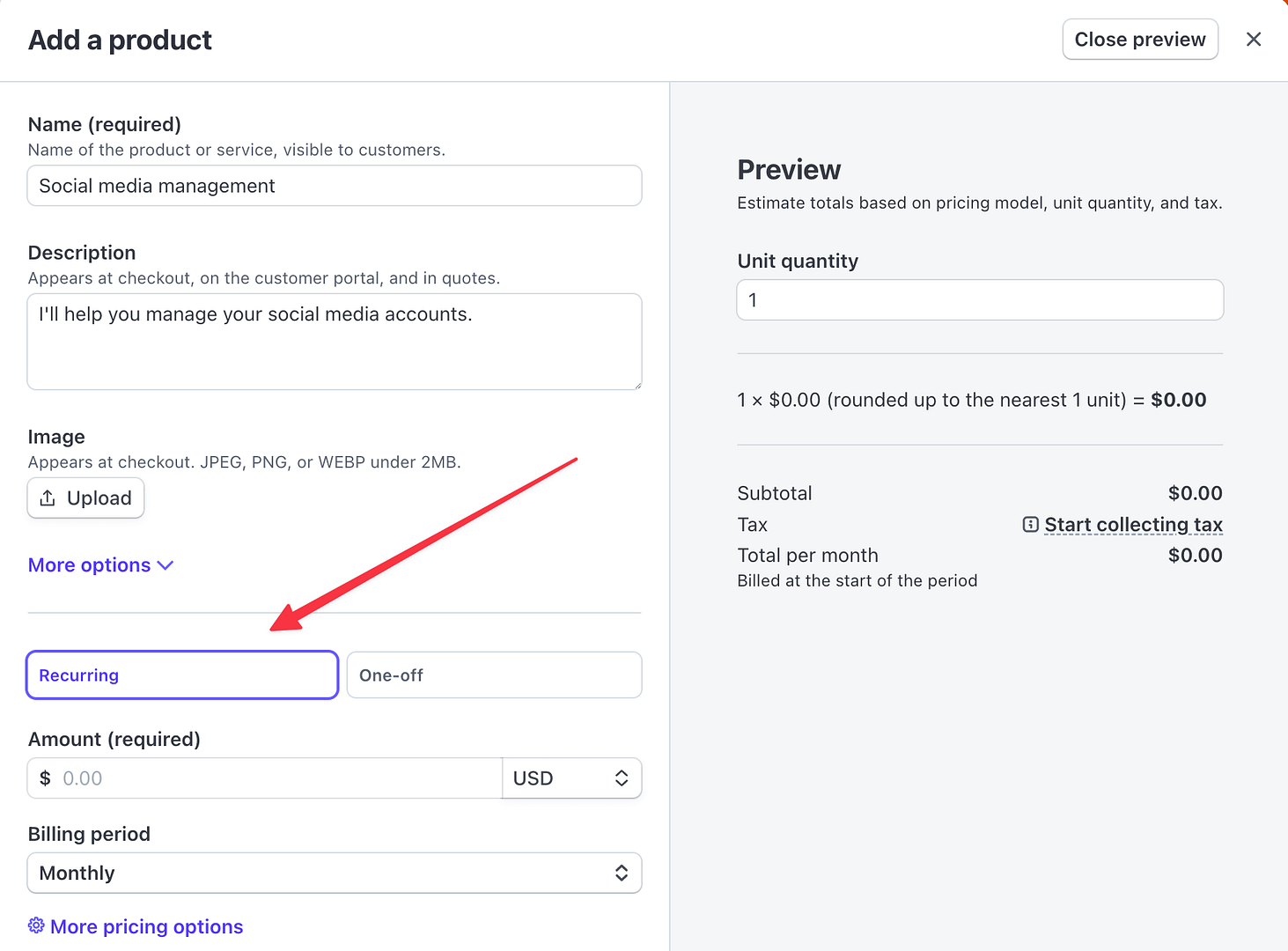
名前、説明などの基本的なフィールドとは別に、Stripeの機能と特典を最大限に活用することもお勧めします。たとえば、Stripeを使用すると、定額で簡単な繰り返しサブスクリプションをセットアップできますが、ノッチを上げて、次のようなこともできます。
- パッケージの価格設定 - 使用される「ユニット」の数に基づいて請求される、
- 階層化された価格設定 - 購入した数量に基づいて、同じ製品の異なる層と料金を提供できる場合、
- 使用法ベースの価格設定 - 顧客がリソースの計算された使用法に基づいて請求される古典的なPAS-GO-GOモデル。
これらのオプションのいずれかを使用するには、上の画像に表示されるより多くの価格設定オプションボタンをクリックします。
そこで、選択した価格モデルに基づいて、製品の追加の詳細を設定できます。
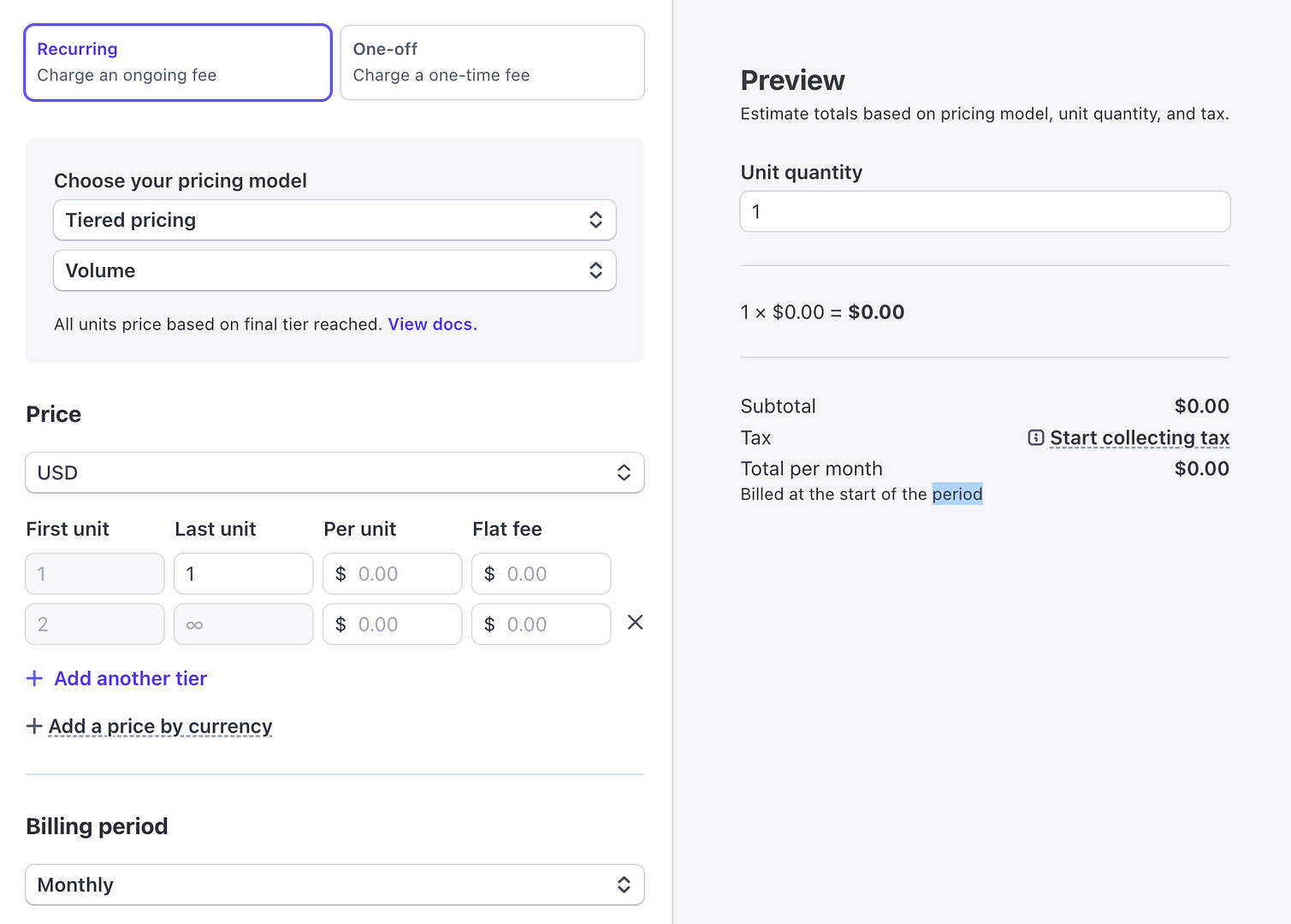
繰り返しの製品のセットアップが完了したら、Stripeの製品カタログに表示され、アクティブに設定されていることを確認してください。
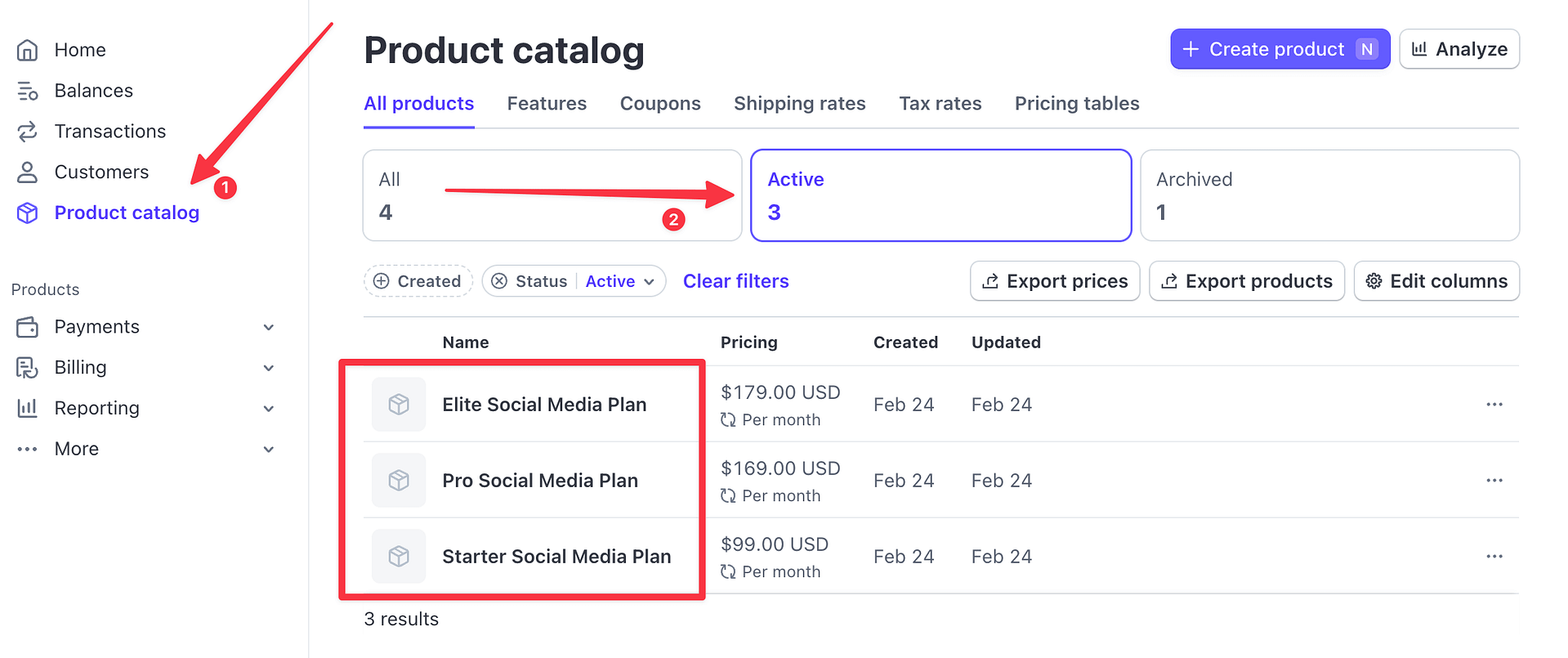
ステップ3:WP全額をインストールします
WP Full PayはWordPressプラグインであり、無料で定期的な支払いのために統合全体を設定できます。*
このセットアップの素晴らしいところは、繰り返しの支払いフォームをWordPressの任意の投稿またはページに追加できることです。さらに、素晴らしい特典は、あなたのサイトやその他のeコマースプラグインにWooCommerceをインストールする必要がないことです。
これをもう一度強調しましょう。WPフルペイでは、他のeコマースプラグインが動作することなく、サイトで繰り返しサブスクリプションを販売できます。これはすべて、ストライプで追加された繰り返し製品に基づいています。これは、前のステップで設定したものです。
プラグインは、他のWordPressプラグインと同様にインストールします。 WordPressダッシュボードにログインするだけで、プラグインに移動して→[新規を追加し、[WPフルペイ]を検索ボックスに入力します。リストにプラグインが表示されます。
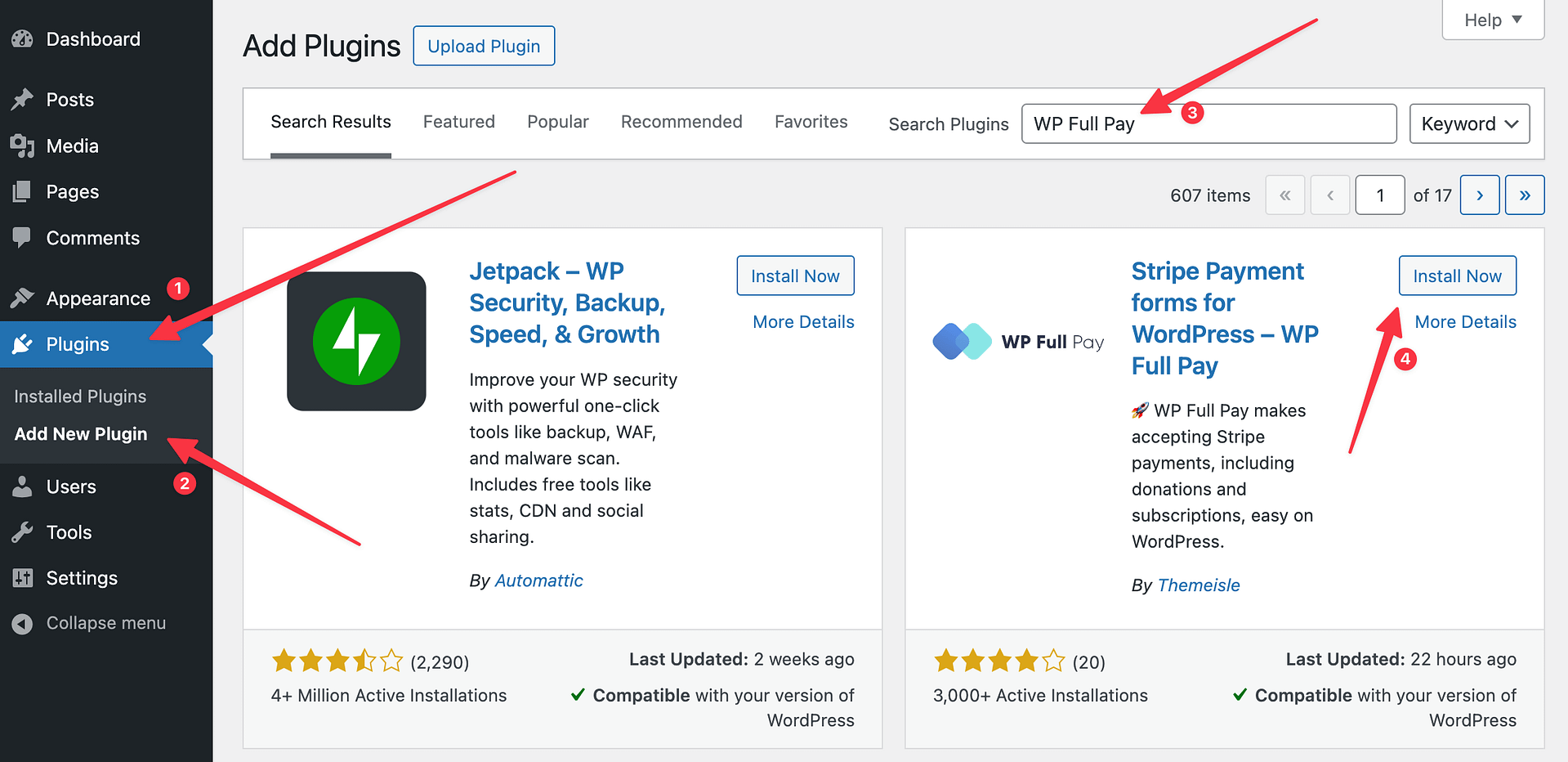
今すぐインストールをクリックしてからアクティブにします。
WPフルペイプラグインは、Themisleの背後にある同じチームによって維持されています。プラグインは、無料と支払いの2つのオプションを提供することにより、物事をシンプルに保ちます。
どちらの計画でも、あらゆる範囲の機能にアクセスできます。ペイウォールの後ろにロックされているものはありません。唯一の違いは、取引手数料の処理方法です。繰り返しますが、繰り返しになりますが、ゼロの前面コストで完全な機能を獲得しますが、Stripeの標準処理料金に加えて、トランザクションあたり5%の料金が追加料金がかかります。有料プランには年間79.50ユーロから始まり、完全な機能も含まれていますが、Stripeの通常の料金を超えて追加料金はありません。
WP全額をストライプで接続します
WP全額をアクティブにするとすぐに、インストールウィザードに連れて行かれます。
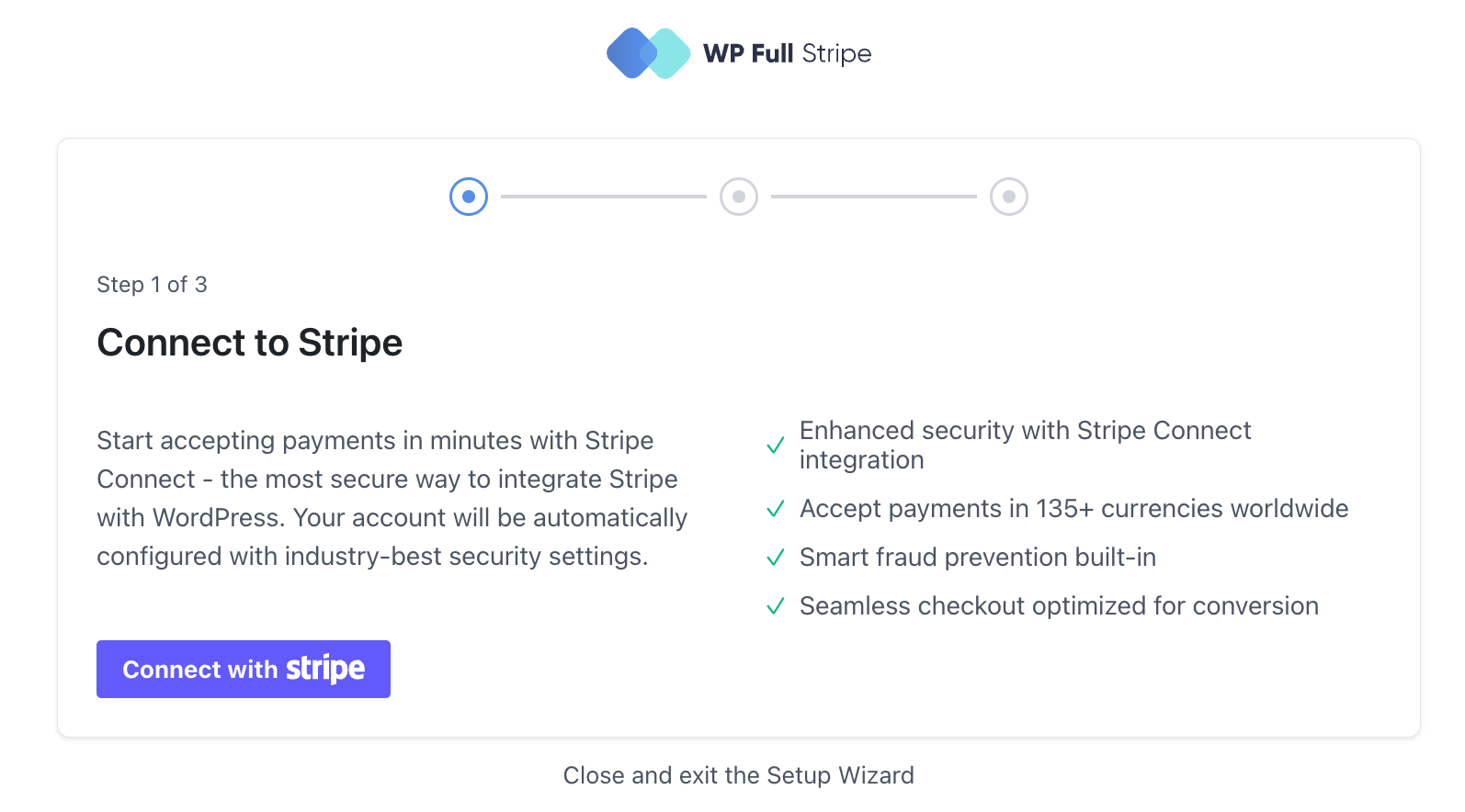
メインボタンをクリックして開始します。 Stripeには、Stripeアカウントのセットアップを完了して確認したかどうかに応じて、追加の認証ステップが用意されています。
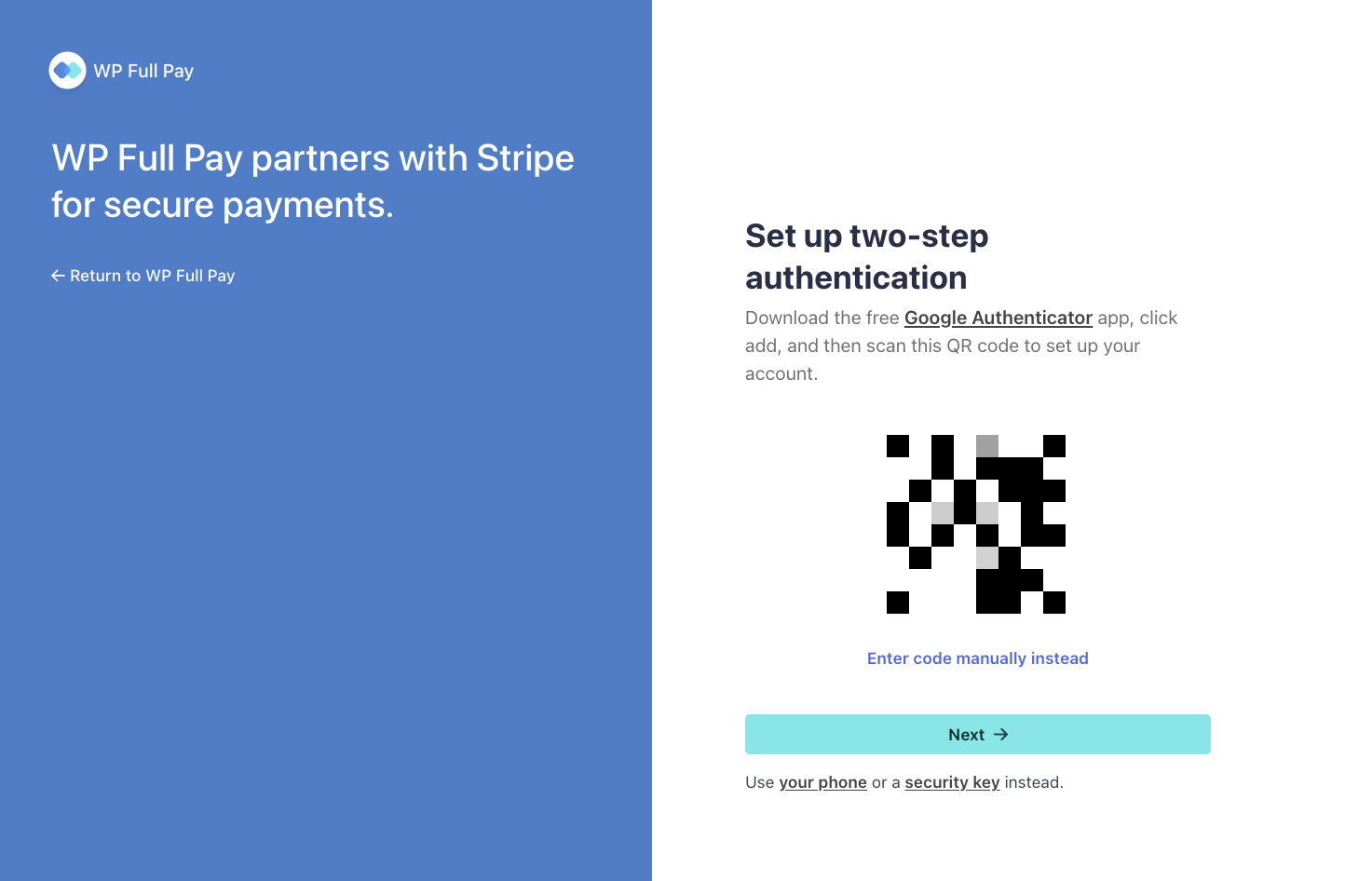
そのすべてを経て、WPフルペイインターフェイスに戻されます。
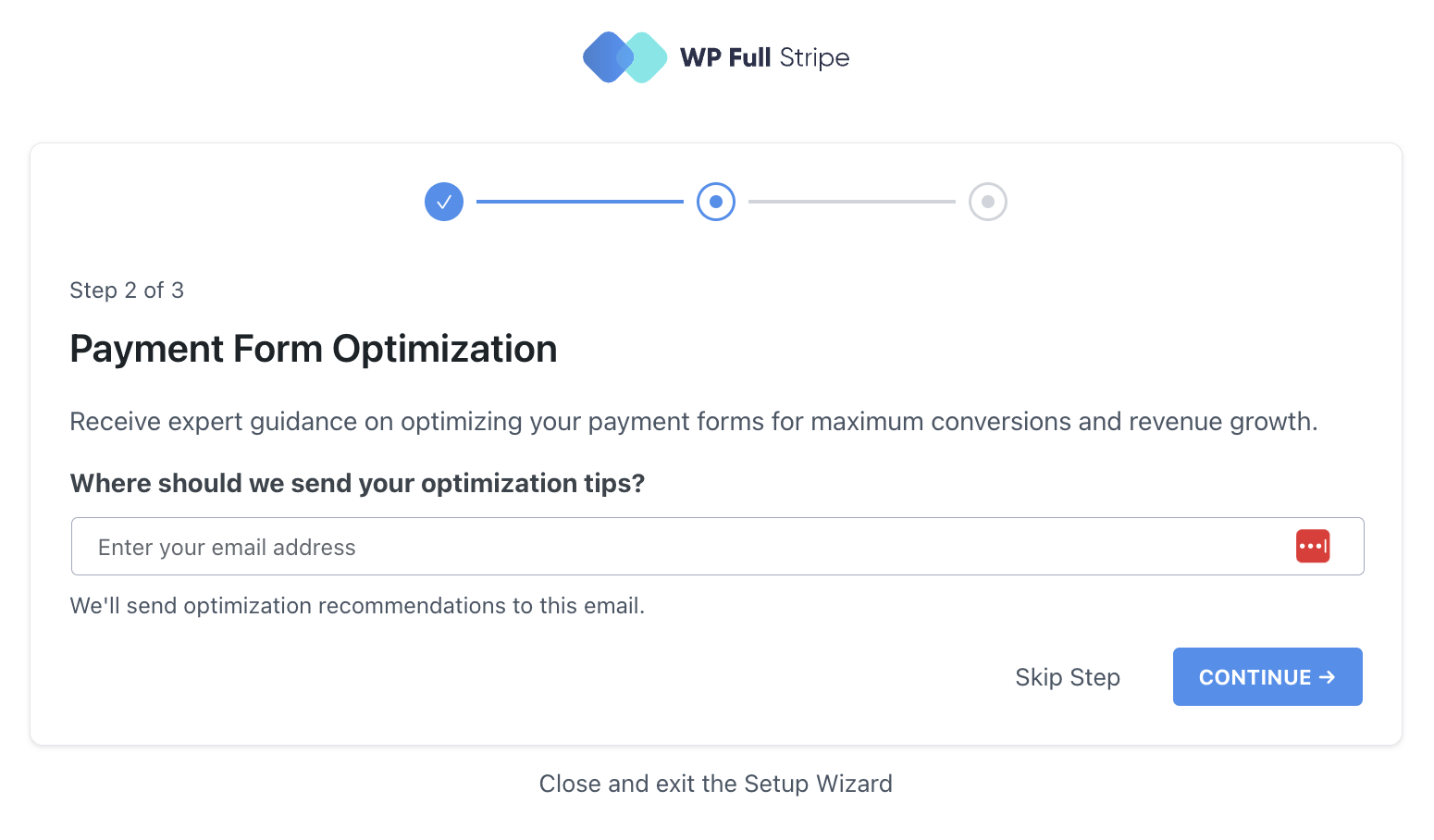
ここには、電子メールで支払いのヒントを購読するオプションがあります。オプションです。
そして、それにより、統合の中核が完了しました!
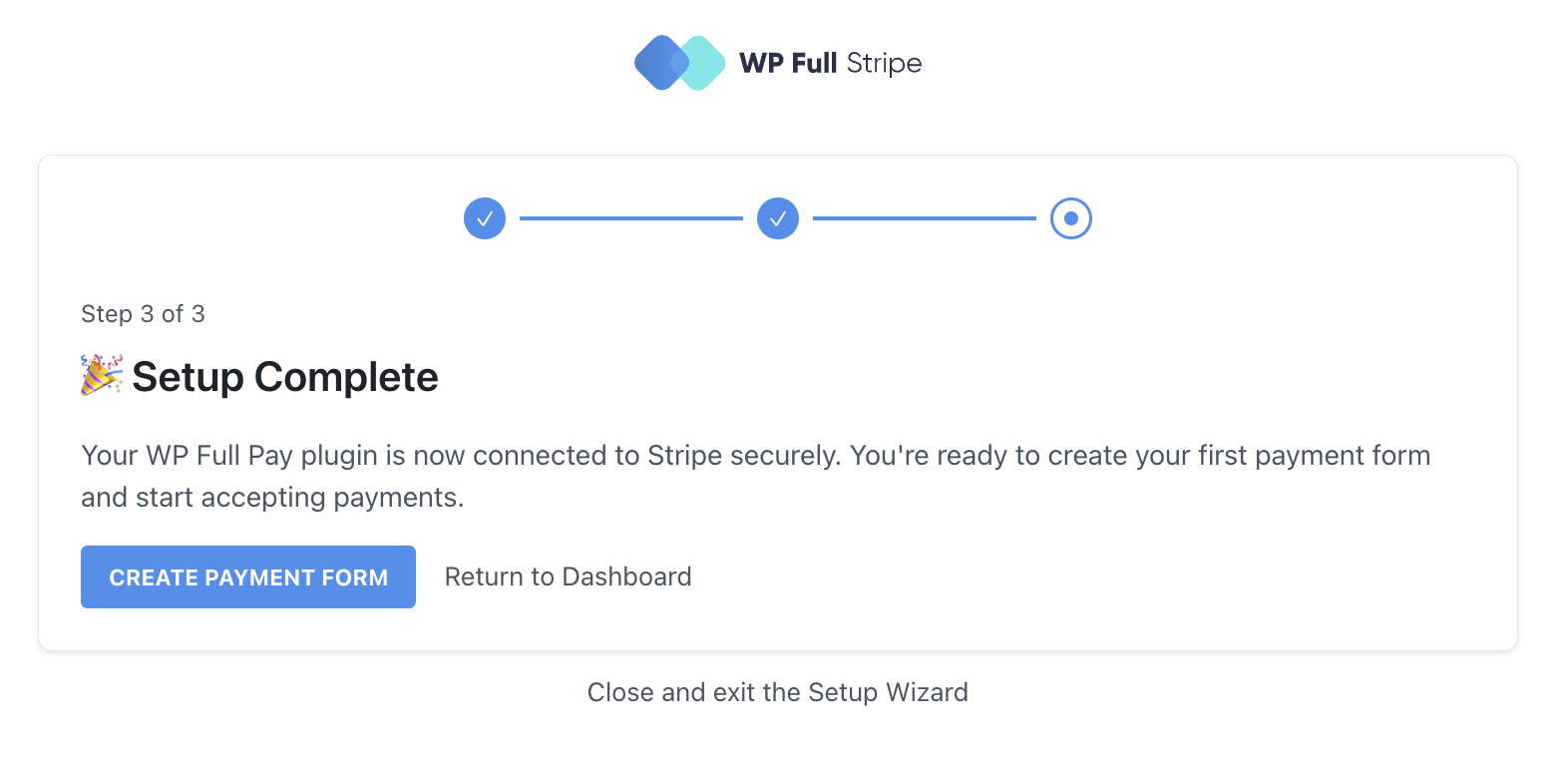
ステップ4:WPフルペイに定期的な支払いフォームを追加する
完全な支払い→支払いフォームに移動します。 [フォームの追加]をクリックして開始します。
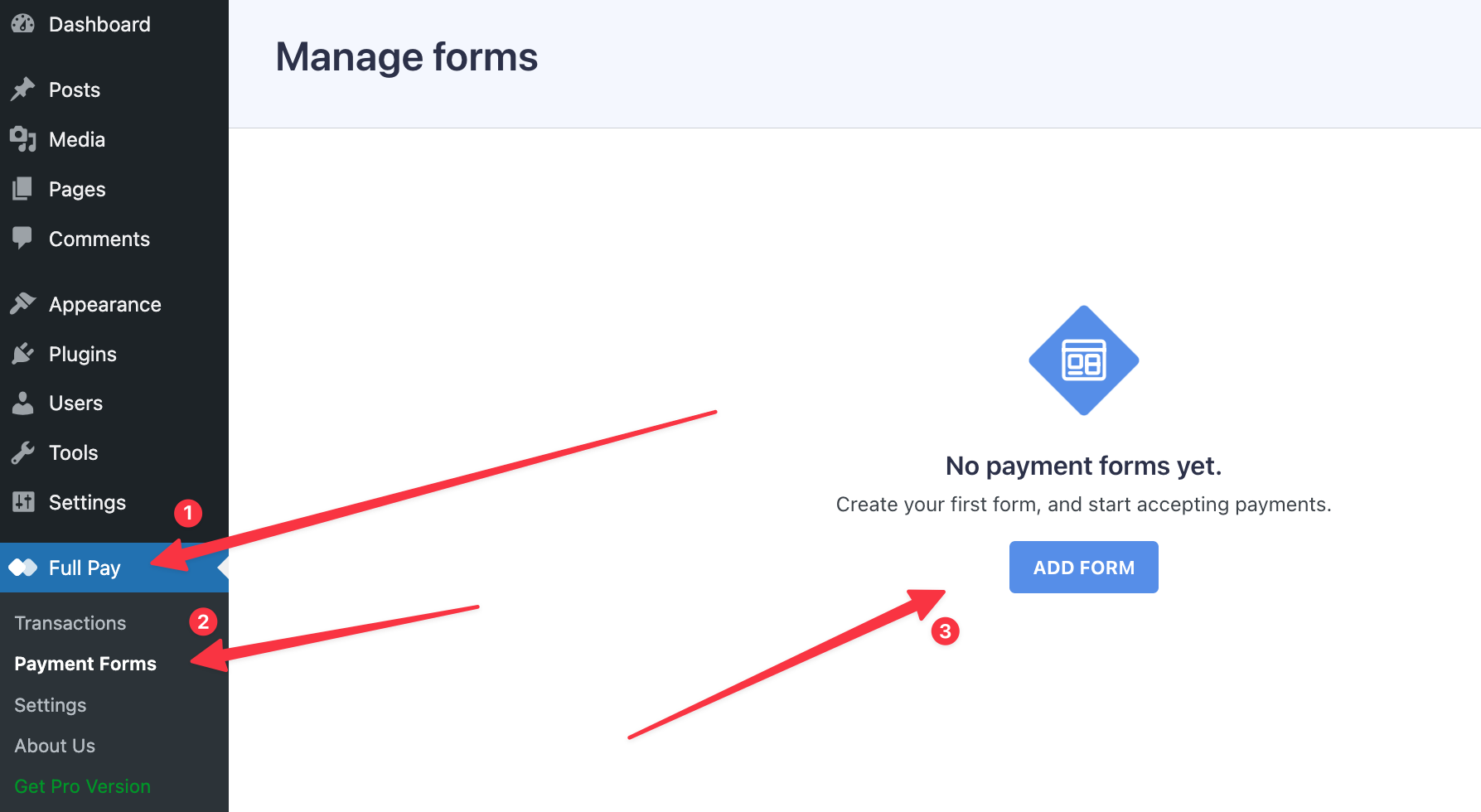
ほんの一握りのオプションを備えたシンプルなフォームセットアップパネルが表示されます。
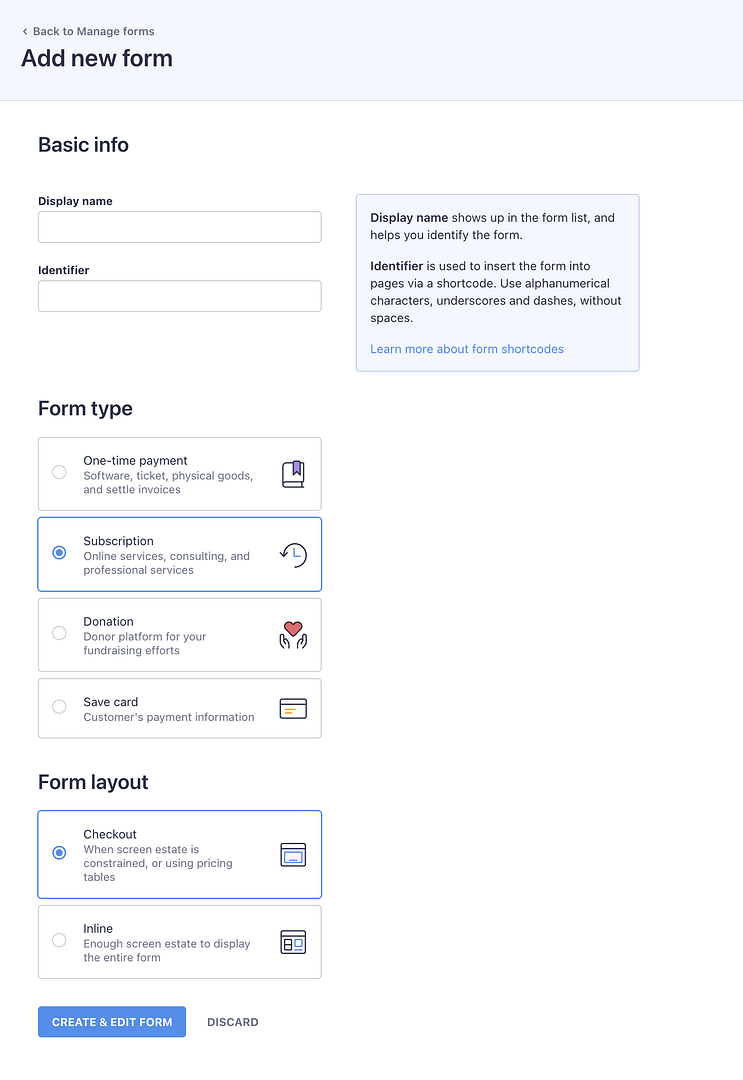
ここで見ることができるように、WPフルペイでセットアップできるさまざまな種類のフォームがいくつかありますが、私たちが今ここに残っているものはサブスクリプションと呼ばれているので、上記のスクリーンショットでやったように、それをクリックしてください。
他のオプションについては:
- ディスプレイ名 - フォームの名前のみ。あなたのために明確になる何かを使用してください。この名前は顧客には見えません
- 識別子 - 無視。自動的に追加されます
- フォームレイアウト - ほとんどの場合、フォームレイアウトとして「チェックアウト」を使用することができます。
詳細の記入が完了したら、 [作成]および編集フォームをクリックします。
作成する各フォームには、カスタマイズできるさまざまな設定が付属しています。ディスプレイ名のような簡単なオプションから始めて、お客様のニーズに合わせて支払いの設定、税金、その他の詳細を調整できます。

最初の画面 -一般- は、前のステップで設定したメインの詳細に基づいて既に記入されます。トランザクションが成功した後に何が起こるかを調整したくない場合は、 [支払い]タブに直接移動できます。

そこでしなければならない主なことは、このフォームを通して販売したい繰り返しの製品を選ぶことです。これは、数分前にセットアップしたストライプ製品が便利です。
Stripeからプランの追加をクリックします:

製品を選択できるパネルが表示されます。
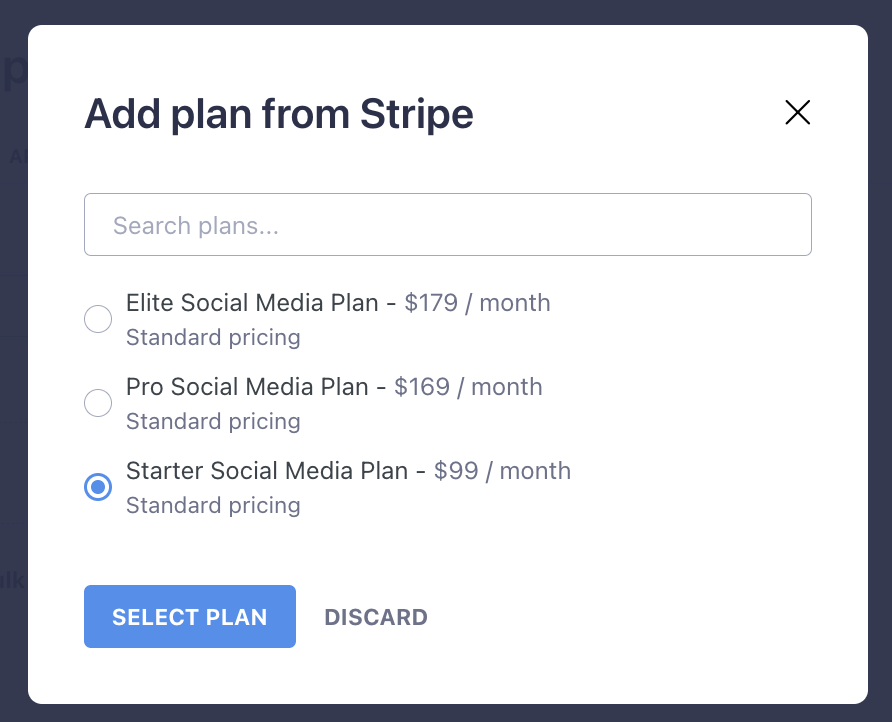
重要;複数のストライプ製品をフォームに追加できますが、それらの製品を1つずつ選択する必要があります。
必要に応じて、オプションで追加の要素を設定することもできます。
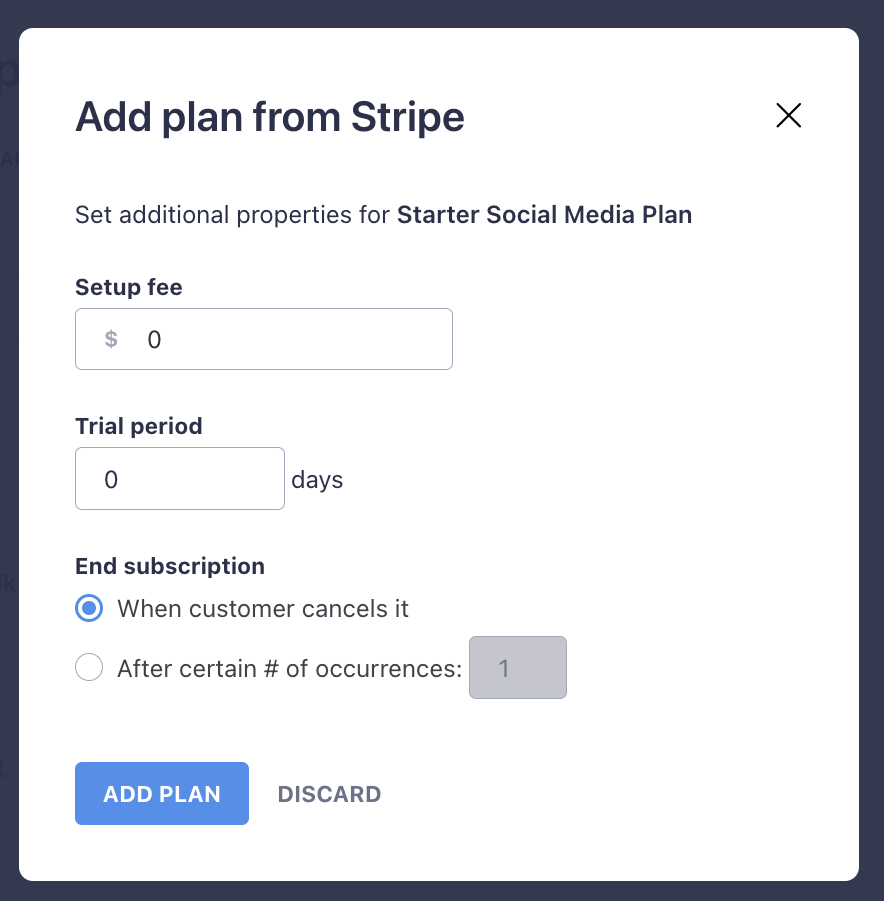
それが完了すると、リストにあなたの製品が表示されるはずです:
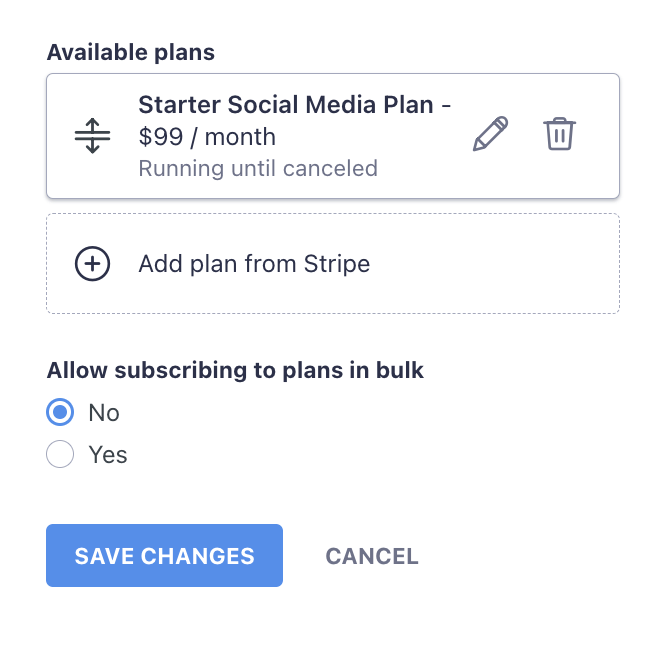
この段階では、 Stripeボタンからのプランの追加を再度クリックして、後続の製品を同じフォームに追加し続けることができます。フォームがより良いデモに変わるように、私はまさにそれをするつもりです。
次に、税タブにアクセスして、ビジネスを行うためのすべての人のお気に入りの側面について何をしたいかを決める必要があります。ここにはいくつかのオプションがあります:
- 税はありません - ストライプは税金について何もしません。また、単にリストされている金額に対して製品を販売できるようにします。
- Stripe Auto Tax - これは、Stripeが顧客の場所に基づいて適切な金額を自動的に収集する場所です。世界中で機能すると言っています。
- ストリップ税率 - 正確な税設定をストライプで設定します。
全員の個々の状況、ビジネスのセットアップ、市場にまで及んでいることを考えると、このステップであなたをあまり助けることができないのではないかと思います。私はあなたがそれを理解するつもりだと確信しています。 💪
次のタブ、みんなのお気に入り、外観。
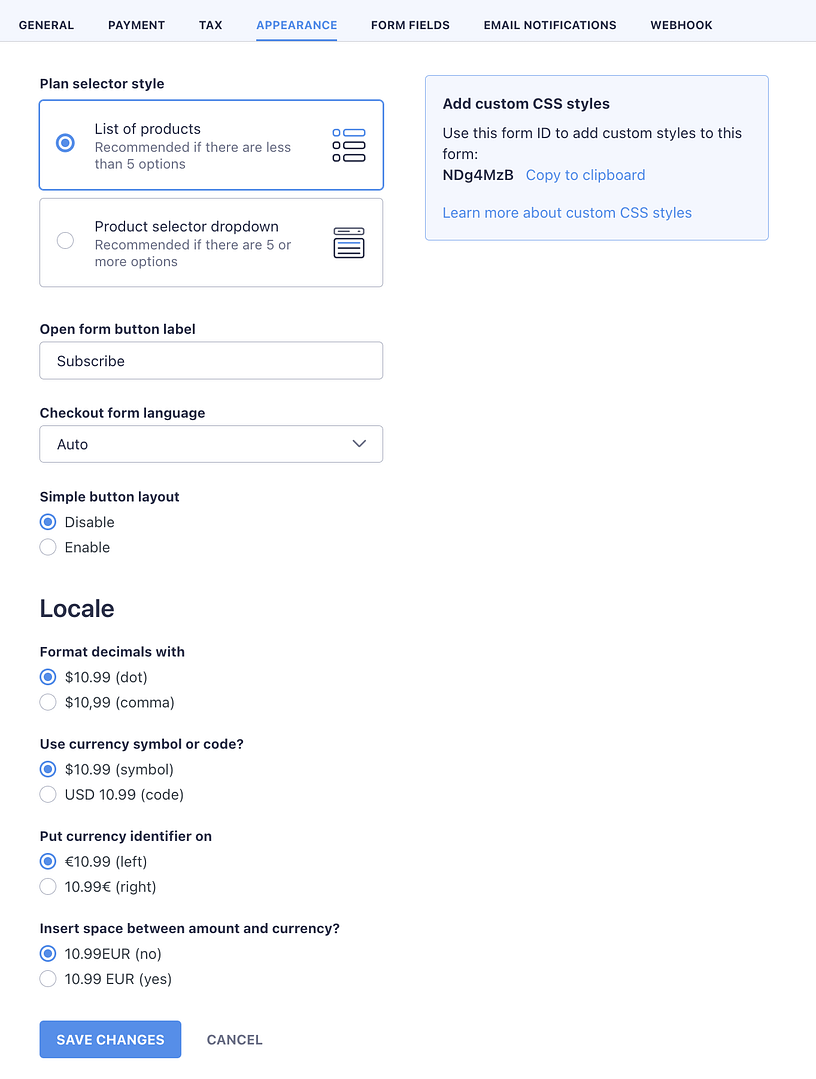
これは、フォームに関する小さな詳細をカスタマイズして、サイトのデザインをより良くするためにカスタマイズできる場所です。さらに、おそらくもっと重要なことには、ロケールに合うことです。私はあなたの小数と通貨のシンボルを正しい方法で設定するなどのことについて話している。
上の画像でも気づいたかもしれないのは、カスタムCSSコードを追加してフォームをさらに変更できることです。詳細については、このドキュメントページをお読みください。
外観が世話をしているので、先に進んでフィールドを形成しましょう。次のタブ:
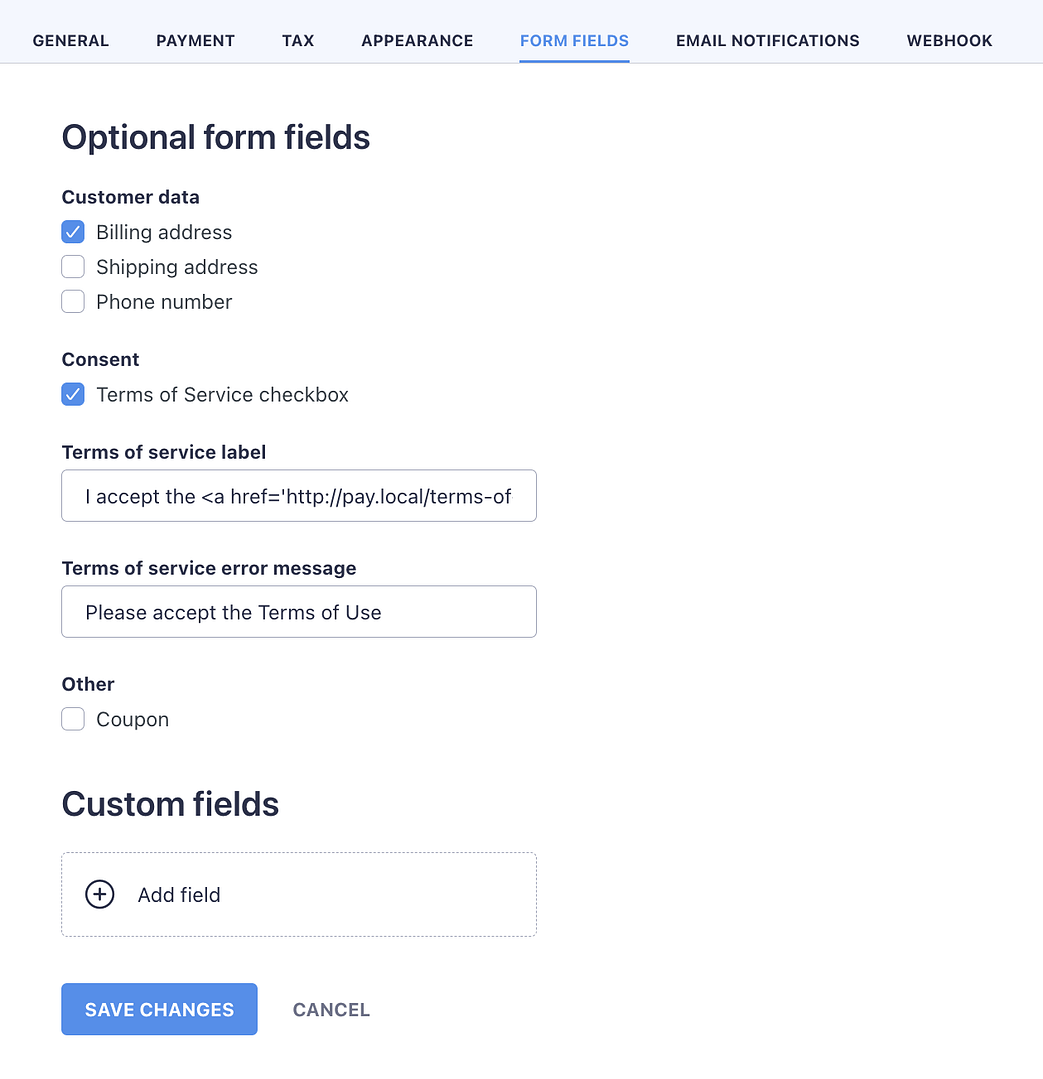
ここでは、顧客の請求先住所、同意/契約などのような追加のフォームフィールドを追加できます。ほとんどの場合、サブスクリプションを販売する前に、ユーザーに使用条件を受け入れることを望みます(法的アドバイスではありません)。設定のこのタブを使用すると、これを行うことができます。さらに、必要に応じて、ここに任意の数のカスタムフィールドを追加することもできます。
次のタブ、通知にメールします。
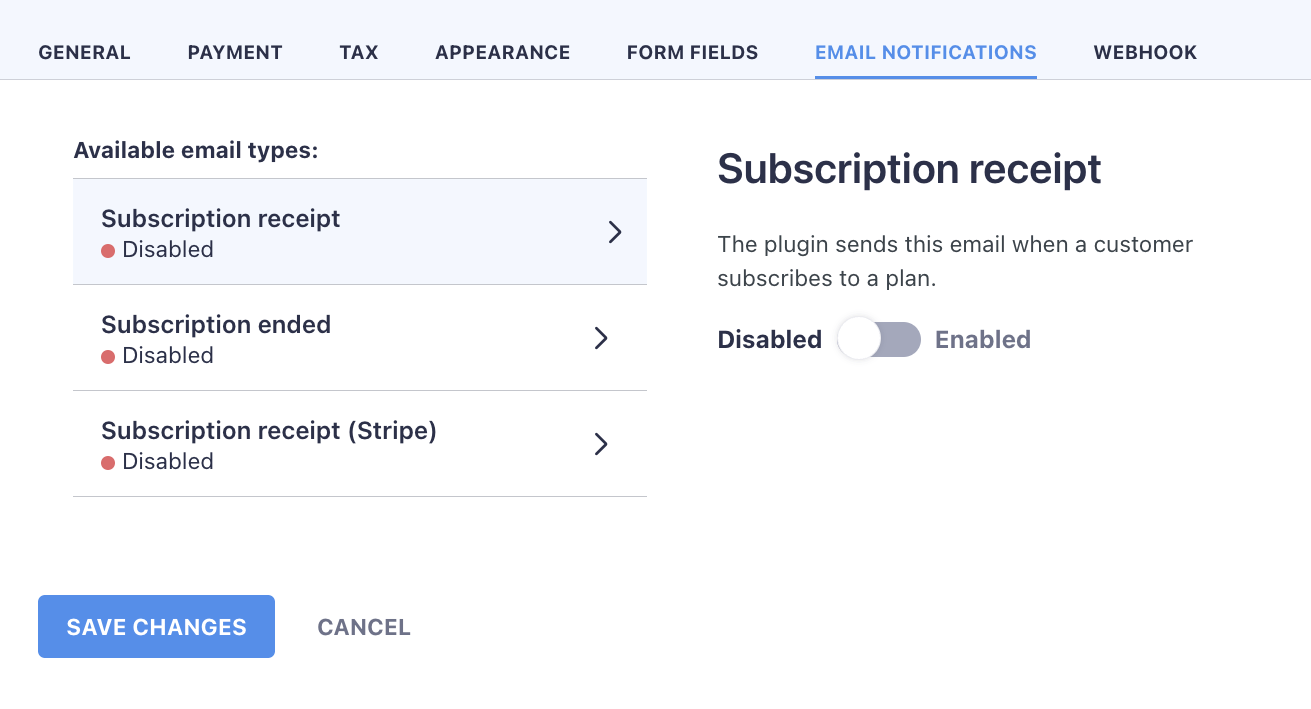
どのタイプの領収書/送信しなければならないかを決定するのはあなた次第ですが、ここでのオプションの主な違いを強調しましょう。
- 送信できる通知には、基本的に2種類の通知があります。プラグイン自体(リストの最初の2つ)から送信された通知と、Stripeから送信された通知(最後の1つ)です。
- 「サブスクリプションエンディング」通知は、ストライプから直接ではなく、プラグインによってのみ送信できます。
最後のタブであるWebhooksはもう少し高度であり、カスタム開発シナリオで主に役立ちます。このドキュメントページをお読みください。
上記が完了したら、 [変更の保存]ボタンをクリックします。
WordPressの投稿やページでフォームの使用を開始できるようになりました。
ステップ5:繰り返しの支払いフォームをWordPressページまたは投稿に追加する
この時点で、セットアップの残りの部分は非常に簡単です。すべての重い持ち上げは、前のステップで行われました。
今残っているのは、新しいページを作成するか、既存のページを使用するか、既存のページを使用することだけです。
ページの編集画面で、カーソルを新しいラインに配置し、タイピング/fullを開始します。これにより、「Form by WP Full Pay」というブロックを選択できるブロック選択モジュールが表示されます。そうするように:
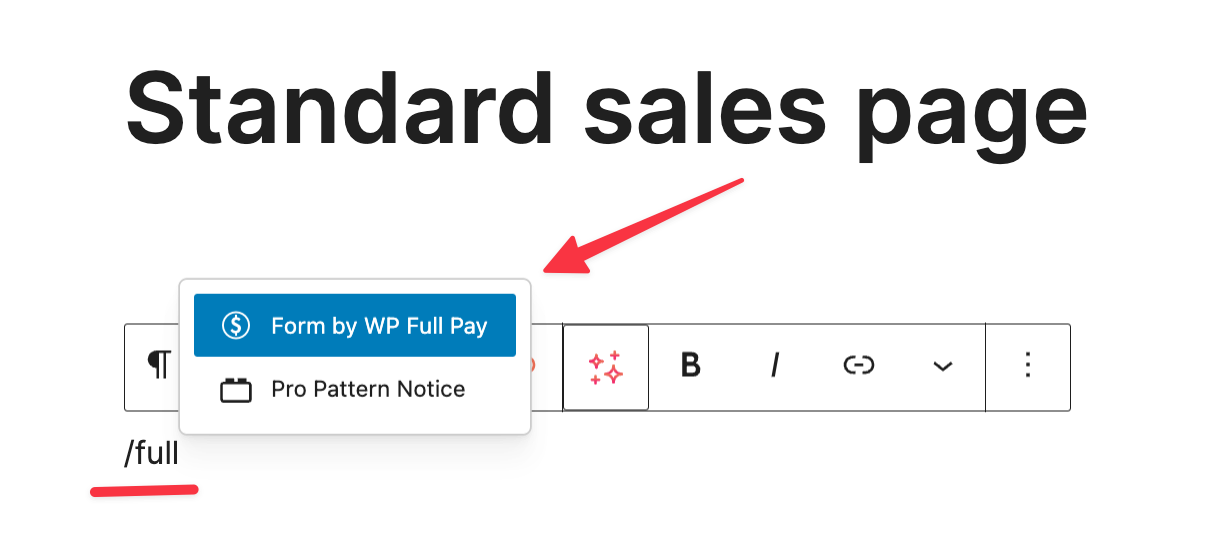
それをクリックしてから、ドロップダウンから、新たに作成したフォームを選択してください。
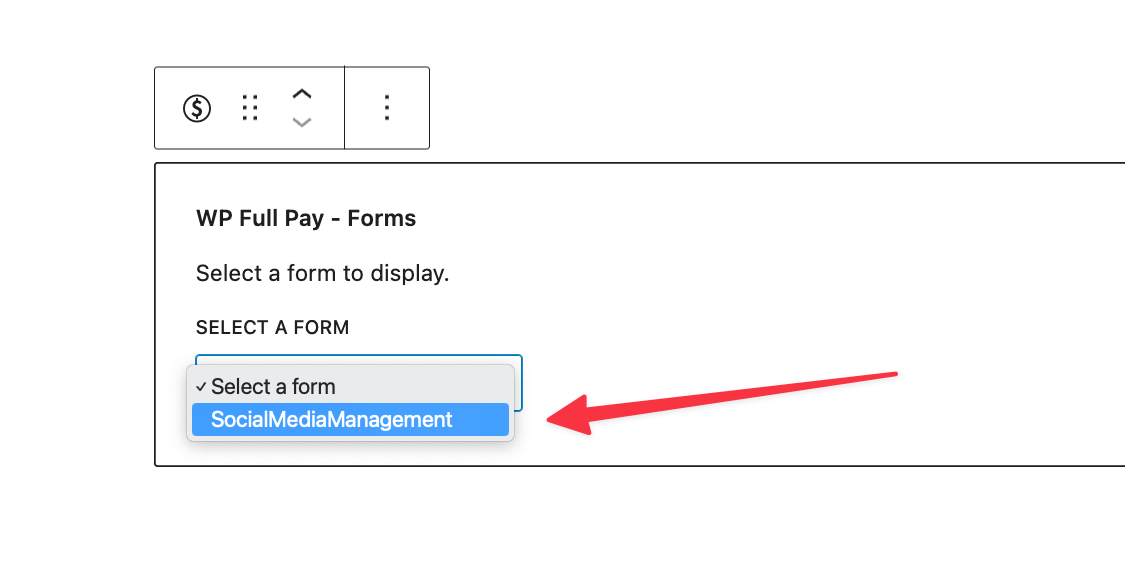
それはほとんどそれです。今すぐページを保存すると、フォームはコンテンツに埋め込まれます。あなたがそれをきれいに見せるために他に何もしないなら、これはあなたが見るものです:
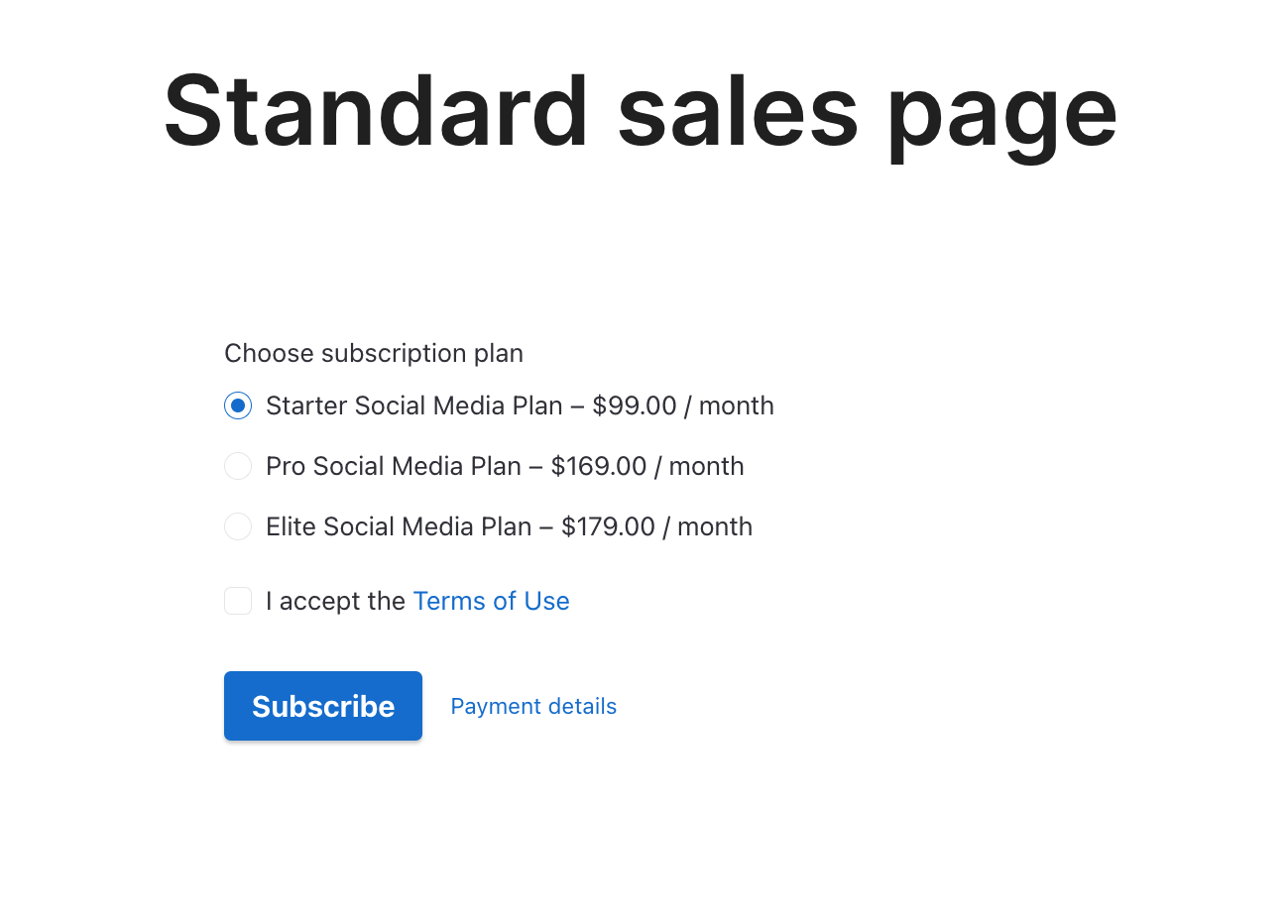
そうです、デザインの面ではあまり起こっていません…まだ!
しかし、これはWordPressとブロックエディターであることに留意してください!これは、自由に使用できるブロックまたはブロックパターンを使用して、より良く見えるようにすることができることを意味します。
たとえば、数分間の作業に加えて、プラグインオッターブロックからのテンプレート価格設定テーブルは、次のようなページを構築する方法です。
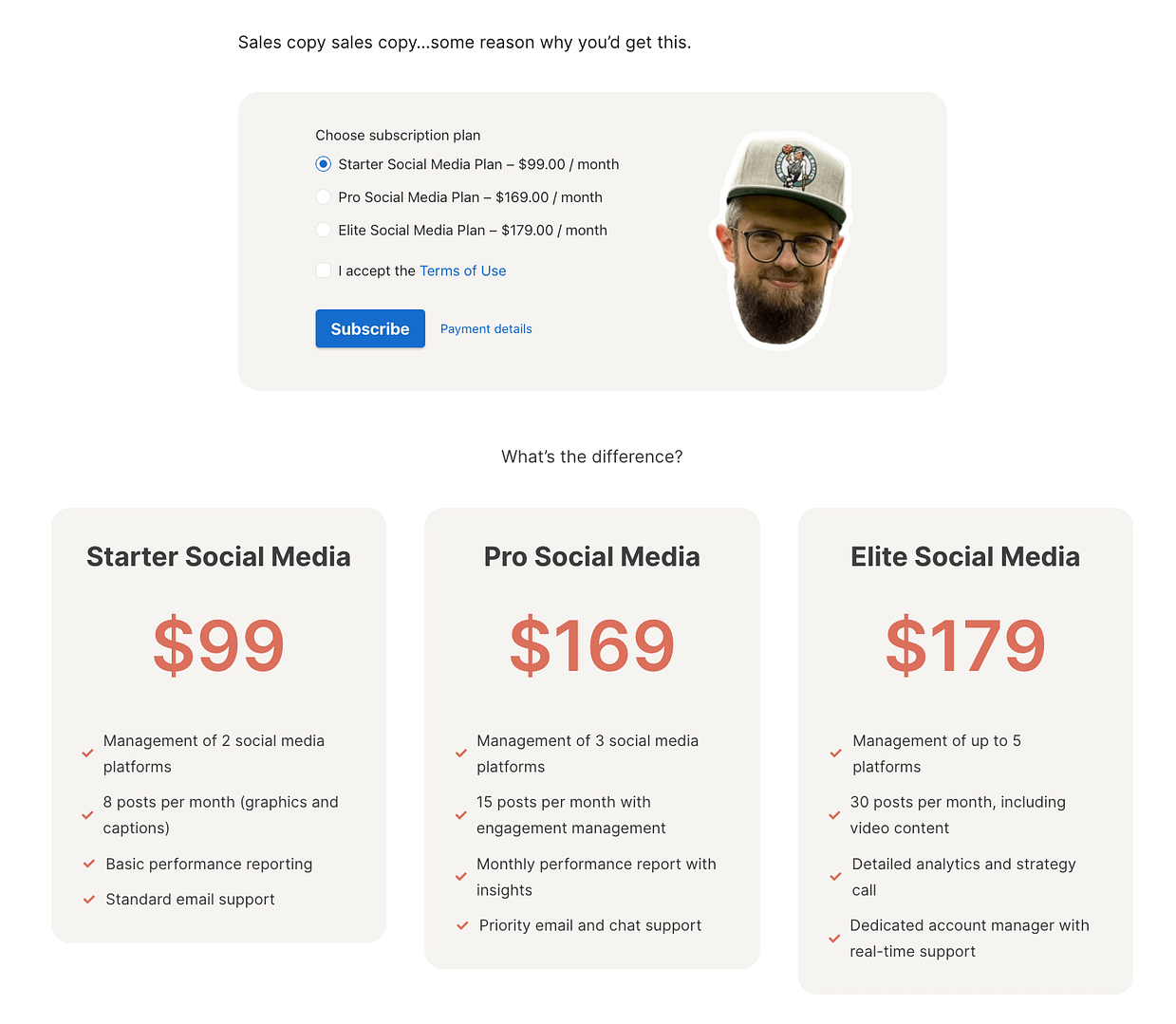
もっといいよね?
(プロのヒント;興味がある場合は、コメントでお知らせください。そのページのテンプレートを共有します。)
これです!誰かが今すぐサブスクライブボタンをクリックすると、このようなStripeの標準チェックアウトページが表示されます。
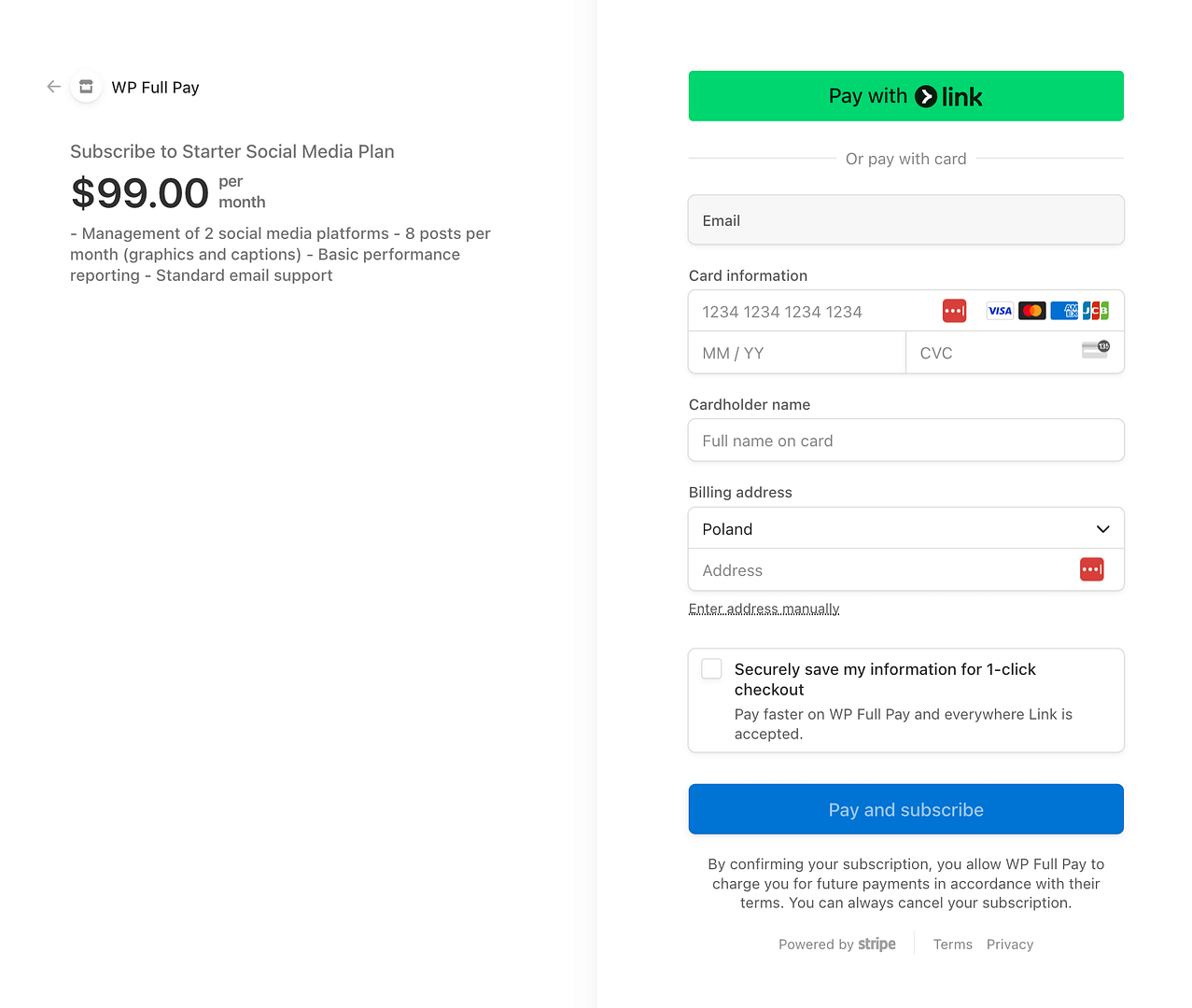
販売する準備はできましたか?
そしてそれだけです! WordPressサイトに完全に機能的な繰り返しの支払いフォームがあり、WPの全額とストライプが搭載されています。
このセットアップを使用すると、手動のフォローアップなしでサブスクリプション決済を簡単に収集できます!
このセットアップについて質問がある場合は、コメントで尋ねることをheしないでください。
